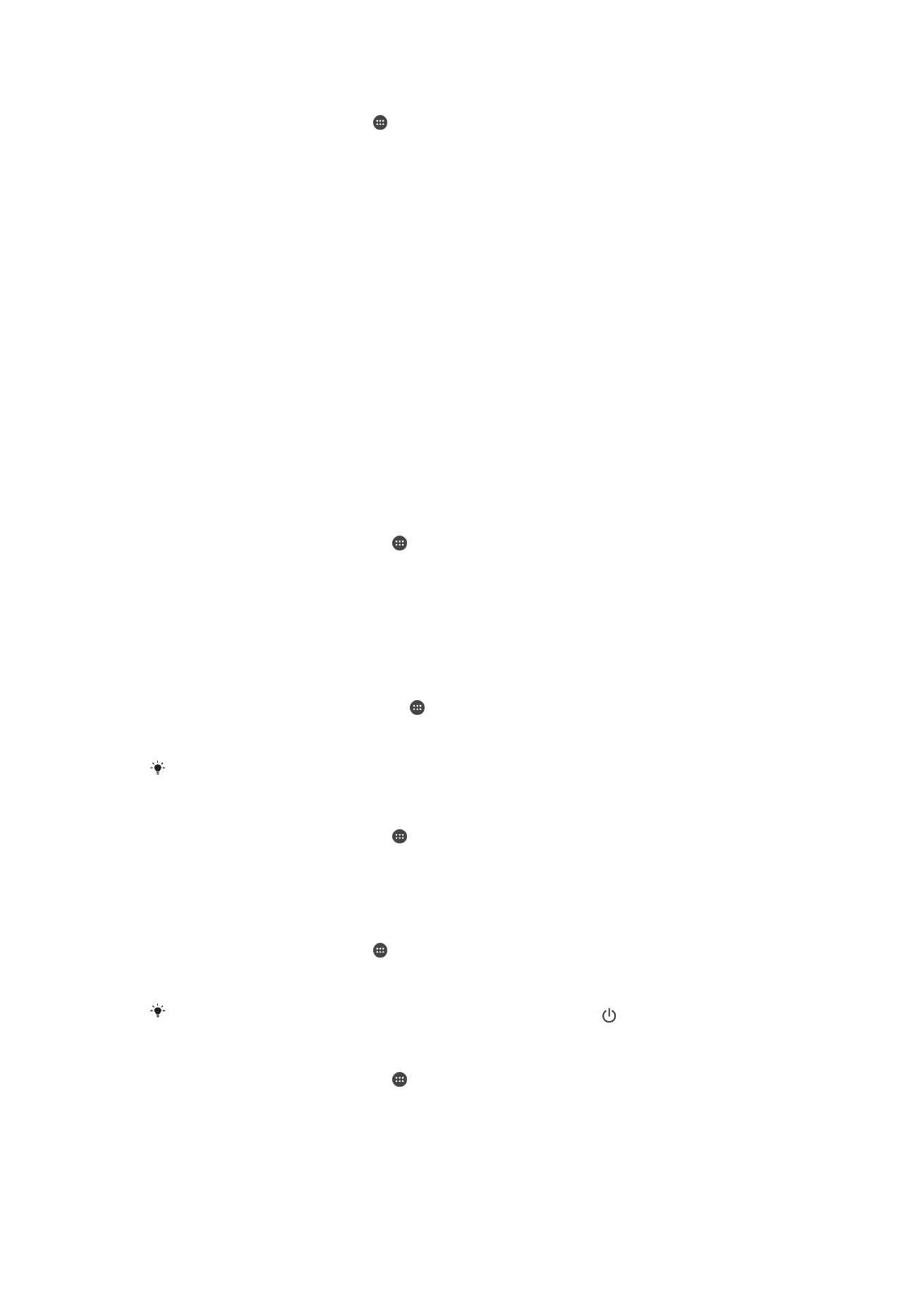
Skjerminnstillinger
Slik justerer du lysstyrken for skjermen
1
Gå til startskjermen og ta hurtig på .
2
Finn og ta hurtig på
Innstillinger > Skjerm > Lysstyrkenivå.
3
Dra glidebryteren for å justere lydstyrken.
Når du reduser lysstyrken, økes batteriytelsen.
Slik aktiverer du vibrer ved trykk
1
Gå til startskjermen, og trykk på .
2
Finn og trykk på
Innstillinger > Lyd > Andre lyder.
3
Dra glidebryteren ved siden av
Vibrer ved trykk til På-posisjonen. Telefonen vil nå
vibrere når du trykker på funksjonstaster.
Slik justerer du inaktivitetstiden før skjermen slås av
1
På
Startskjerm trykker du på .
2
Finn og trykk på
Innstillinger > Skjerm > Hvilemodus.
3
Velg et alternativ.
Hvis du vil slå av skjermen raskt, trykker du raskt på strømknappen .
Slik justerer du skriftstørrelsen
1
Gå til startskjermen, og trykk på .
2
Finn og trykk på
Innstillinger > Skjerm > Skriftstørrelse.
3
Velg det foretrukne valget.
62
Dette er en Internett-versjon av denne publikasjonen. © Skriv ut bare til eget bruk.
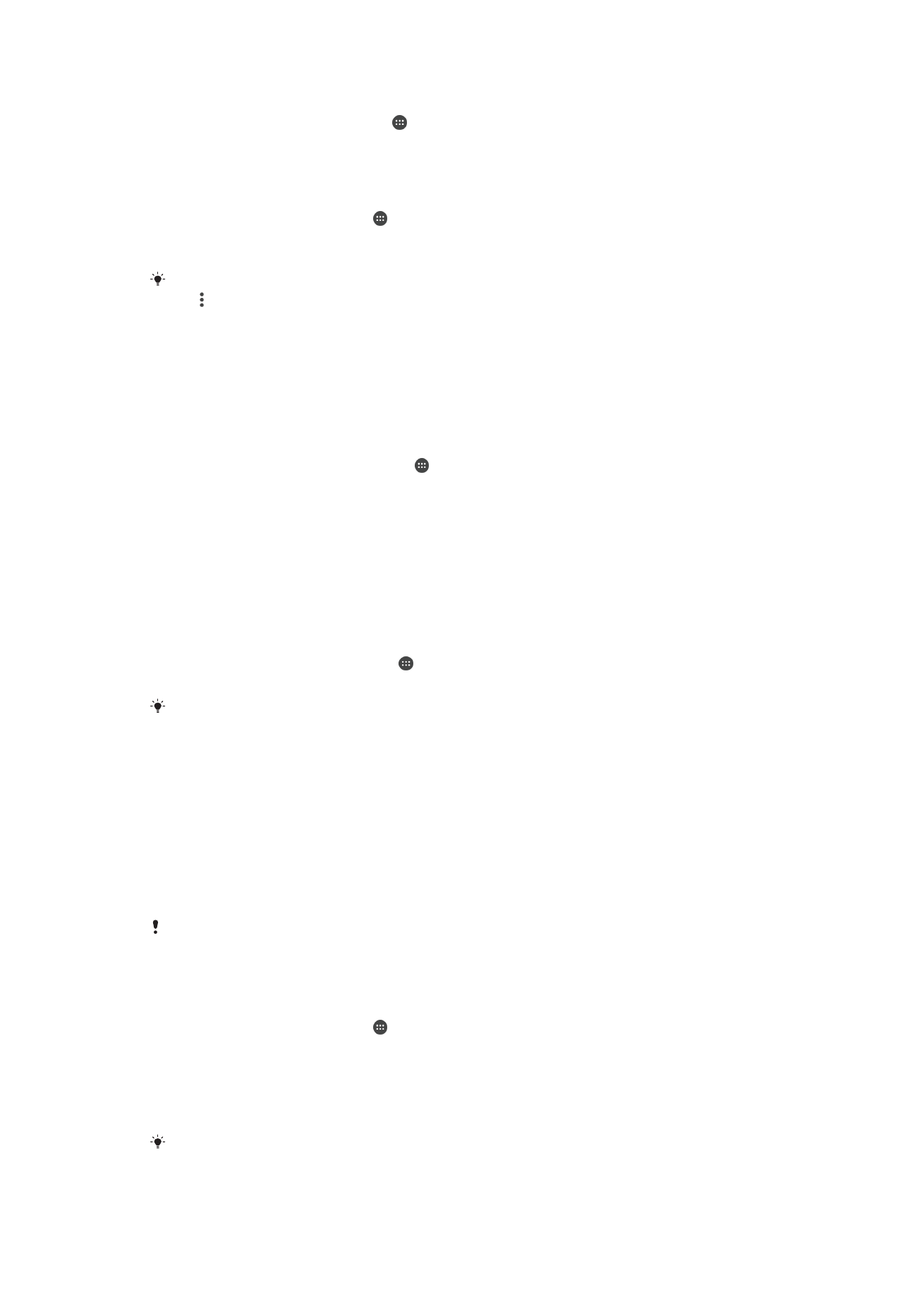
Slik justerer du skjermstørrelsen
1
Gå til startskjermen, og trykk på .
2
Finn og trykk på
Innstillinger > Skjerm > Skjermstørrelse.
3
Dra glidebryteren for å velge ønsket alternativ.
Slik justerer du hvitbalansen for skjermen
1
På
Startskjerm trykker du på .
2
Finn og trykk på
Innstillinger > Skjerm > Hvitbalanse.
3
Dra glidebryterne til ønsket posisjon for å justere hvitbalansen.
Hvis du vil tilbakestille innstillingene for hvitbalanse tilbake til standardinnstillingene, trykker du
på >
Standardverdier.
Smart kontroll av bakgrunnslys
Smart kontroll av bakgrunnslys holder skjermen på så lenge du holder enheten i hånden.
Så snart du legger ned enheten, blir skjermen slått av i henhold til innstillingene for
hvilemodus.
Slik slår du på funksjonen for smart kontroll av bakgrunnslys
1
Gå til startskjermen, og ta hurtig på .
2
Finn og ta hurtig på
Innstillinger > Skjerm > Smart bakgrunnsbelysning.
3
Dra glidebryteren mot høyre.
Hanskemodus
I hanskemodus kan du bruke hansker og likevel navigere skjermen på enheten. Når du
bruker hanskemodus, vises en markørring på det området av skjermen der det
registreres en berøring.
Slik aktiverer du hanskemodus
1
Gå til
Startskjerm og ta hurtig på > Innstillinger > Skjerm > Hanskemodus.
2
Trykk på glidebryteren for å aktivere denne funksjonen.
Følsomheten avhenger av størrelsen på kontaktområdet på skjermen fra fingeren med hanske
som du navigerer skjermen med.
Skjermfesting
Bruk skjermfesting for å angi at enheten bare skal vise skjermen for en bestemt app. Hvis
du for eksempel spiller et spill og tilfeldig berører Hjem-navigasjonstasten, forhindrer
funksjonen for skjermfesting at den aktive spillappskjermen minimeres. Du kan også
bruke denne funksjonen når du låner enheten bort til en annen person, slik at
vedkommende bare får tilgang til én skjerm eller app. Du kan for eksempel låne bort
telefonen til noen som ønsker å ringe, og feste skjermen til telefonappen slik at personen
ikke får tilgang til apper som for eksempel meldinger eller e-post.
Skjermfesting er ikke en sikkerhetsfunksjon og forhindrer ikke at andre brukere kan oppheve
skjermfestingen og få tilgang til enheten. For å beskytte dataene bør du angi at enheten ber
om PIN-kode, passord eller mønster for skjermlåsing før skjermfestingen kan oppheves.
Aktivere eller deaktivere skjermfesting
1
På
Startskjerm trykker du på .
2
Finn og trykk på
Innstillinger > Låseskjerm og sikkerhet > Skjermfesting.
3
Trykk på glidebryteren for å aktivere eller deaktivere funksjonen.
4
Hvis du har aktivert skjermfesting, kan du trykke på
Be om opplåsingsm. ved
frigjøring-glidebryteren for å aktivere eller deaktivere denne ekstra
sikkerhetsfunksjonen, etter ønske.
Det er ikke nødvendig å ha et mønster, en PIN-kode eller et passord for at skjermfesting skal
fungere.
63
Dette er en Internett-versjon av denne publikasjonen. © Skriv ut bare til eget bruk.
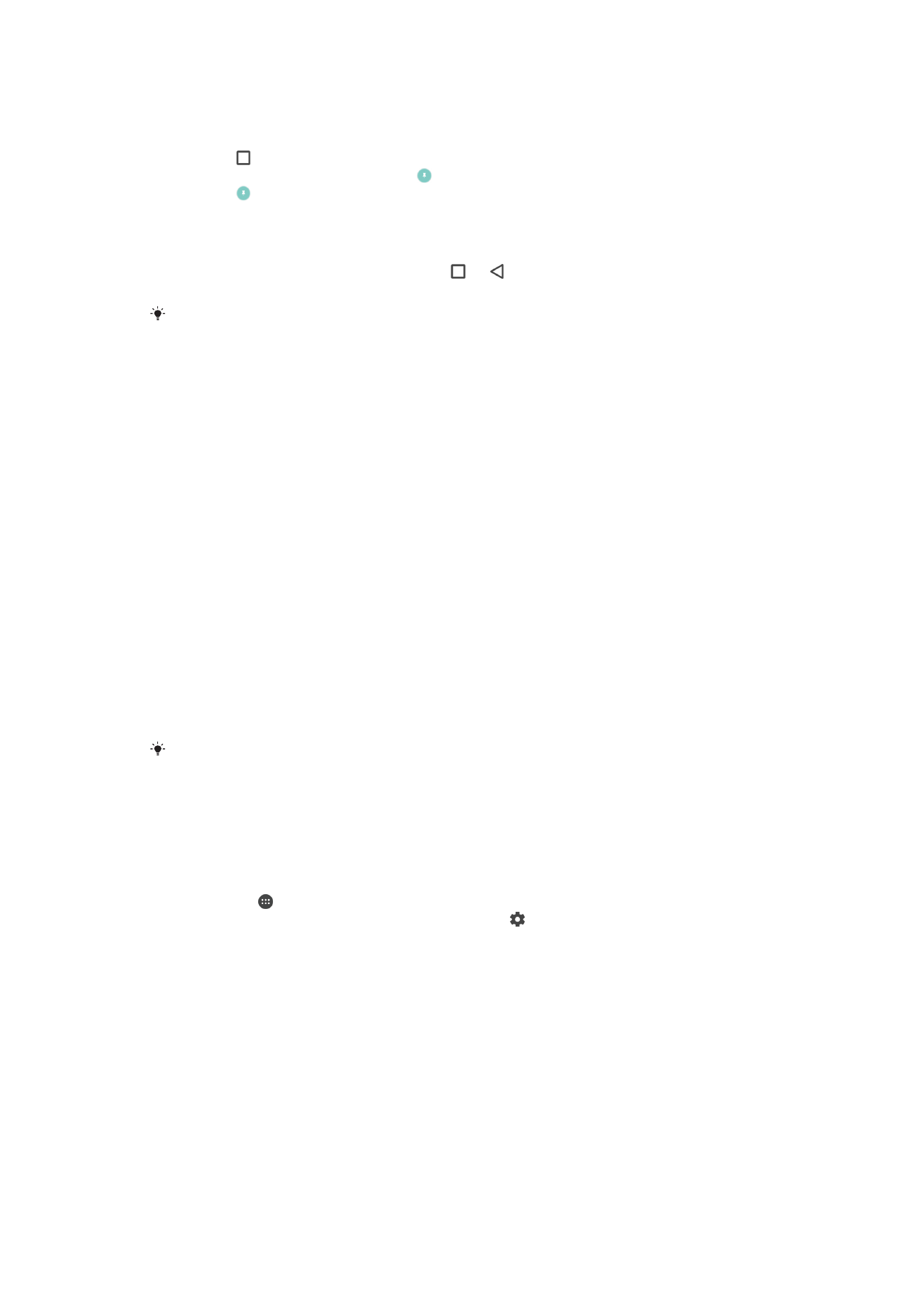
Slik fester du en skjerm
1
Kontroller at skjermfesting er aktivert på enheten.
2
Åpne en app og gå til skjermen du vil feste.
3
Trykk på .
4
Hvis du vil vise skjermfestingsikonet , sveiper du oppover.
5
Trykk på .
6
I vinduet som vises, trykker du på
Skjønner.
Slik løsner du en skjerm
1
På den festede skjermen holder du nede og samtidig.
2
Slipp begge knappene.
Hvis du merket av for et sikkerhetsalternativ da du festet skjermen, må du angi mønsteret,
PIN-koden eller passordet for å låse opp enheten før du kan løsne skjermen.